步骤1:您需要什么
1。代理服务器的主机名或IP地址和端口
2。用户名或密码(如果您的代理服务器不需要用户名和密码,则此要求不是强制性的)
步骤2:配置Raspberry Pi
您将需要设置三个环境变量(“ http_proxy ”,“ https_proxy ”和“ no_proxy ”),以便您的Raspberry Pi知道如何通过代理服务器访问Internet。
步骤3:创建环境变量
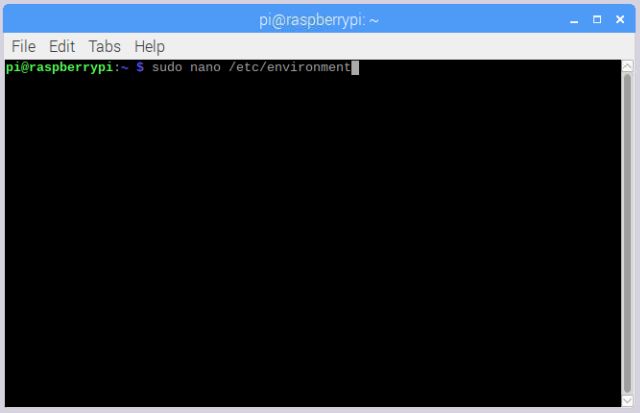
您将需要使用nano命令打开文件“ /etc/environment ”。
打开终端并输入:
sudo nano/etc/environment 打开文件后,键入:
1)如果您没有用户名和密码,请键入:
导出http_proxy =“ http://proxyipaddress:proxyport”
导出https_proxy =“ http://proxy IP地址:proxyport”
export no_proxy =“ localhost,127.0.0.1”
2)如果您的代理服务器具有用户名和密码,则t是:
导出http_proxy =“ http://username:password @ proxyipaddress:proxyport”
export https_proxy =“ http://username:password @ proxyipaddress:proxyport”
export no_proxy =“ localhost,127.0.0.1”
按此后:
1) Ctrl + x
2) y
3)输入 r
以保存并退出。
步骤4:更新Sudoers
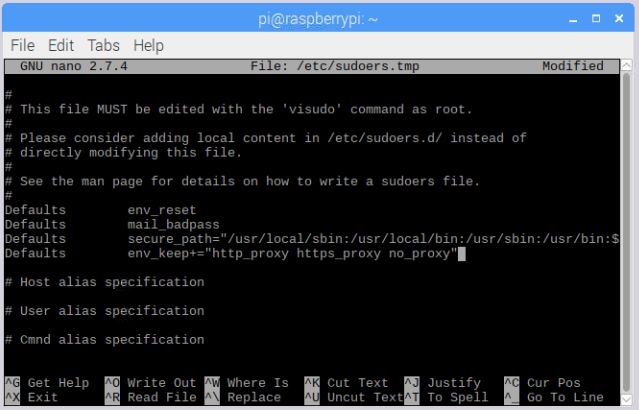
使其作为sudo运行(例如下载并安装软件)以使用新的环境变量,则需要更新sudoers。
继续输入以下内容:
‘ sudo visudo ’
现在找到“默认值”部分,并将此行添加到最后一个“默认值”
‘ 默认值env_keep + =“ http_proxy https_proxy no_proxy” ’
按以下键:
1) Ctrl + x
2) y
3)输入
保存并退出。/p》
步骤5:重新启动
不重新启动,此更改将不起作用。因此,继续并重新启动Raspberry Pi。
您已完成。您现在应该可以通过代理服务器访问Internet。
如果您遇到任何问题,请在评论中让我知道! :)